1.[カメラ]を開く

2.フォーカスを合わせる
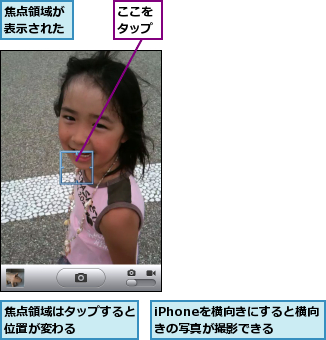
3.写真を撮影する
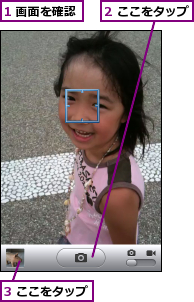
4.撮影した写真を添付する

5.写真をメールに添付する
![写真を使ってできることが表示される ,[写真をメール]をタップ](/contents/034/img/img20091104130348073685.jpg)
6.メールを送信する
![カメラで撮影後iTunesと同期すると、写真を読み込む画面が表示される,メールの送信が完了すると写真のプレビューに戻るので[ホーム]ボタンを押して[ホーム]画面に戻る,他のメールと同様に宛先、件名、本文を入力して送信する ,写真が添付された](/contents/034/img/img20091104130604045228.jpg)
[ヒント]iPhoneのカメラの性能は?
iPhoneのカメラは300万画素のCMOSセンサーを搭載しています。内蔵GPSを利用して写真に位置情報を付加できるのが特徴です。ただし、手ぶれ補正や接写機能がないなど全体的に控えめな内容です。
[ヒント]スクリーンショットを撮るには
iPhoneでは画面のスクリーンショットを簡単に撮ることができます。[スリープ/スリープ解除]ボタンを押しながら[ホーム]ボタンを押します。画面が一度点滅し、カメラロールにスクリーンショットが保存されます。
[ヒント]写真のサイズは?
iPhoneのカメラで撮った写真は、1536×2048ドットのサイズでカメラロールに保存されますが、メールに添付すると、600×800ドットにリサイズされます。携帯電話に送るには少し大きいので注意してください。また、MMSで送信する場合は768×1024ドットにリサイズされます。
[ヒント]MobileMeに送信
MobileMeアカウントを持っている場合は、手順5の画面に[MobileMeに送信]という項目が追加され、インターネット上のギャラリーに直接送信できます。
[ヒント]撮影しておいた写真をメールで送信したいときは
[写真]-[カメラロール]を開いて、メールしたい写真を表示します。あとは手順4と同様に画面左下のアイコンをタップして、新規メールを作成します。
また、iPhone OS 3.0以降では複数の写真を送れるようになりました。[カメラロール]の画面で写真を選択せずに左下にあるアイコンをタップします。写真をタップするとチェックマークが付くので、メールしたい写真を選択したら[共有]をタップしましょう。メニューから[メール]をタップすると、添付メールが作成されます。
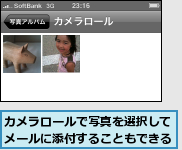
[ヒント]写真には位置情報も登録されている
デジカメで撮影した写真には通常、機種名や撮影日時が記録されています。これはiPhoneでも同様ですが、[位置情報サービス]がオンになっていると位置情報まで記録されてしまう点は注意が必要です。位置情報を解析すれば撮影した住所を簡単に割り出されてしまいます。iPhoneの[カメラロール]からメールを作成する場合は、こうした位置情報などが削除されるので安心です。しかし、パソコンに取り込んだ写真をそのままオンラインアルバムなどにアップロードすると位置情報が消されずに公開されます。自宅などで撮影した写真をアップロードしたり、人に配布したりするときは住所が漏れないようリサイズするなど対策が必要です。
なお、位置情報は、ソフトを使って調べることができます。WindowsユーザーはPicasa 3で[画像]-[プロパティ]を表示すると確認できます。Macの場合はiPhotoの[写真]-[詳細写真情報を表示]をクリックします。




